ZTELink是由中兴通讯精心打造的一款创新CPE/Ufi设备管理应用,其操作界面逻辑清晰,使得即便是初次接触的用户也能迅速掌握使用方法,轻松访问各项功能。当遇到任何疑问或问题时,ZTELink App内置的智能反馈系统能够即时响应用户需求,帮助快速定位问题并提供有效的解决方案,从而极大地提升了用户的使用体验和满意度。
ZTELink软件功能
远程管理便利性
无论用户身处何地,只需通过ZTELink App即可轻松远程操控中兴路由器,实现开关机、重启及网络参数设置等核心操作,摆脱地理位置限制。
广泛设备兼容性
持续扩展新设备适配范围,支持多种型号中兴路由器及相关产品,确保不同用户群体的设备管理需求得到全面满足。
实时网络状态监控
提供详尽的家庭网络运行状态视图,涵盖连接设备数量、上传下载速率、信号强度等关键指标,让用户对网络状况一目了然。
ZTELink软件特色介绍
智能家长控制
家长可灵活设定孩子设备的上网时段,有效平衡学习与娱乐,培养孩子健康的网络使用习惯。
黑名单防御机制
一键将可疑或不受欢迎设备加入黑名单,有效阻止其接入网络,维护家庭网络环境的纯净与安全。
访客Wi-Fi隔离
设立独立的访客Wi-Fi网络,既方便访客快速接入,又确保家庭主网络的安全隔离,防止信息泄露。
ZTELink软件亮点
零流量分享创新
创新性地实现无流量分享功能,用户无需消耗手机流量即可享受网络服务,大幅降低流量费用。
Wi-Fi连接简化
通过扫描路由器二维码,即可实现一键快速连接Wi-Fi,省去了繁琐的手动输入密码步骤,提升用户体验。
隐私与带宽保护
自动避免手动输入密码带来的安全风险,同时优化网络带宽分配,确保用户隐私与网络资源的高效利用。
ztelink使用教程
1、打开无线路由器产品的Wi-Fi功能,用手机搜索无线路由Wi-Fi信号并连接。
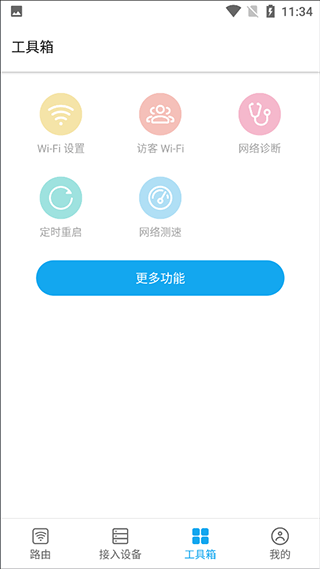
2、在手机上打开ztelink官方版,进入主界面。
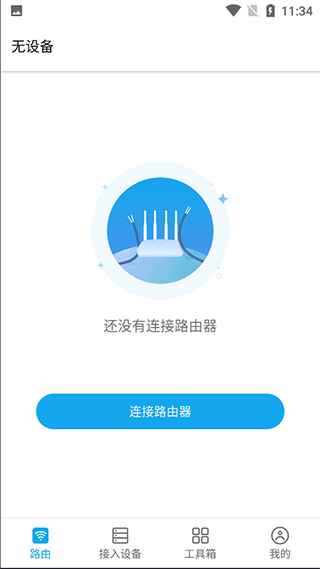
3、点击连接路由器,根据提示进行操作。
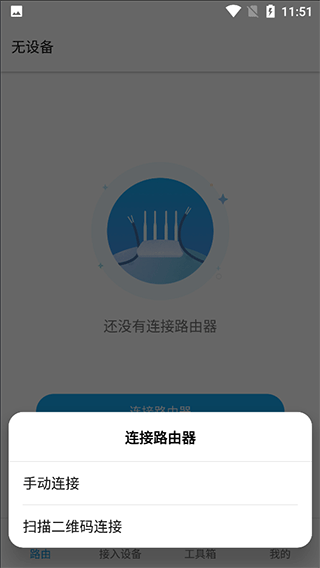
4、单击登录打开登录窗口,输入与无线路由器的网络登录页面一致的密码(默认为管理员),然后单击登录。
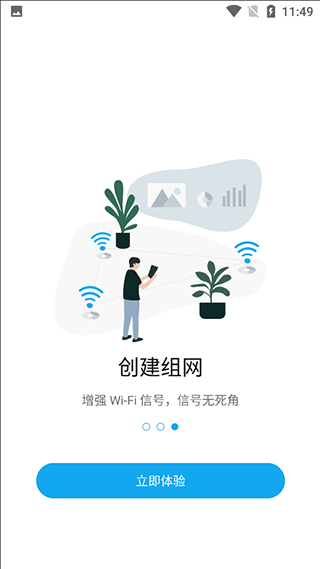
ztelink常见问题
一、设备无法上网?
按以下步骤检查您的网络:
1.路由器的网线连接是否正常。
2.前往工具箱>更多>网络设置检查设备的网络参数。
检查设备的网络参数:
【如果设备连接了运营商网络】
需要帐号和密码时:将上网方式设置为PPPOE并输入运营商提供的参数。
无需帐号和密码时:将上网方式设置为DHCP。
如果输入了正确的参数,但还是无法上网,请联系您的运营商。
【如果设备连接了已有路由器,将上网方式设置为DHCP】
如果选择了DHCP,但还是无法上网,请检查所连接的家庭网络的子网地址是否与设备地址相同(设备地址打印在设备标签上)。
例如:如果设备地址是192.168.0.1,家庭网络的子网地址也是192.168.0.1,您就可以访问网址http:/192.168.0.1并登录设备的WebUl,在高级设置>路由器中更改设备的网关地址或者更改家庭网络的网关地址。
如果设备仍旧无法上网,请尝试以下任意方法:
1.重启设备。
2.将设备恢复出厂设置,然后按照引导重新设置设备。
二、设备按键怎么用?
1.Reset(重置)按钮:如果忘记密码,长按此按钮可以将设备恢复出厂设置。默认出厂配置可以在设备标签上查看。
2.WPS按钮:设备未设置时(采用默认出厂设置),此按钮仅用于Mesh设备配对;设备已设置时,此按钮可以用于Mesh设备配对和WPS连接。
三、如何管理室外路由?
ZTElink管理中兴室外机,需要借助室内机的Wi-Fi,您需要:
1.室外机上连接一个带Wi-F的室内路由器(通常情况,室外机会在室内接这样一个路由器用于室内设备的接入)。
2.安装了ZTElink的手机连接室内机的Wi-Fi。
3.打开ZTElink,即可连接到中兴室外机。
四、如何组网?
使用中兴设备搭建家庭Wi-Fi Mesh网络,实现家庭Wi-Fi全覆盖。
1.设备需具有Wi-Fi Mesh功能。组网时,两台设备尽量互相靠近;组网后,将设备摆放到合适位置。在组网中有上网配置的设备称为主设备,组网中的其余设备称为子设备。
2.组网成功后,如果设备指示灯变为红色:
(1)打开ZTELink应用,查看组网状态。如果主设备指示灯是红色,请参考【常见问题】的设备无法上网。
(2)如果只是子设备指示灯是红色,请确认此设备是否脱离组网范围(前往工具箱>组网以拓扑视图查看Mesh设备)。如果脱离组网范围,请将子设备拿到主设备附近(5米以内即可),然后按下WPS按钮再次尝试连接主设备。
(3)如果连接主设备失败,请将子设备恢复出厂设置。(注意:对于只需和家中已有中兴路由器组网的设备来说,无需进行初始化设置,因为设备恢复出厂设置后即可自动组网)
3.组网成功后,如果子设备脱离组网范围,您无法使用此设备访问网络。要使用此设备,请将其放回原有组网范围或者恢复出厂设置后重新组网。
组网成功后,组网中的设备使用相同的Wi-Fi参数,您家中的Wi-Fi设备会就近连接Mesh设备。如果子设备自身出现故障,指示灯变为红色,这表示子设备的Wi-Fi无法使用,您家中的Wi-Fi设备会就近连接其他可用的Mesh设备。建议您尽快修复子设备的Wi-Fi网络连接故障,此故障会影响您的家庭Wi-「i使用体验。
- 安卓版
- PC版
- IOS版



 光环助手2025v5.40.2官方最新版手机工具立即下载
光环助手2025v5.40.2官方最新版手机工具立即下载 微店输入法v1.4.0 安卓版手机工具立即下载
微店输入法v1.4.0 安卓版手机工具立即下载 vivo应用商店v9.13.61.1官方最新版手机工具立即下载
vivo应用商店v9.13.61.1官方最新版手机工具立即下载 Freeme OS轻系统V3.1.0官方免费版手机工具立即下载
Freeme OS轻系统V3.1.0官方免费版手机工具立即下载 爱吾游戏宝盒安卓版V2.4.0.1手机工具立即下载
爱吾游戏宝盒安卓版V2.4.0.1手机工具立即下载 kingroot一键root工具v3.0.1.1109 最新pc版手机工具立即下载
kingroot一键root工具v3.0.1.1109 最新pc版手机工具立即下载 云电脑appv5.9.9.1官方版手机工具立即下载
云电脑appv5.9.9.1官方版手机工具立即下载 壁虎数据恢复安卓版V2.5.6官方版手机工具立即下载
壁虎数据恢复安卓版V2.5.6官方版手机工具立即下载 天天爱消除2024最新版v2.39.0.0Build32
天天爱消除2024最新版v2.39.0.0Build32
 sky光遇北觅全物品解锁版v0.29.0(319554)最新版
sky光遇北觅全物品解锁版v0.29.0(319554)最新版
 和平精英腾讯手游v1.31.10最新版
和平精英腾讯手游v1.31.10最新版
 光环助手官方正版手机版v5.40.2最新版
光环助手官方正版手机版v5.40.2最新版
 天天酷跑v1.0.127.0安卓版
天天酷跑v1.0.127.0安卓版
 原神手游v5.5.0_31400259_31451966最新版
原神手游v5.5.0_31400259_31451966最新版
 小红书app2024最新版v8.80.0安卓版
小红书app2024最新版v8.80.0安卓版
 国家医保服务平台app安卓版v1.3.18 官方最新版
国家医保服务平台app安卓版v1.3.18 官方最新版
 手机京东appv15.1.15安卓版
手机京东appv15.1.15安卓版
 MOMO陌陌2022最新版本V9.16.7官方版
MOMO陌陌2022最新版本V9.16.7官方版
 UC浏览器安卓版v17.5.6.1387官方最新版
UC浏览器安卓版v17.5.6.1387官方最新版
 拼多多app2025最新版v7.55.0安卓版
拼多多app2025最新版v7.55.0安卓版
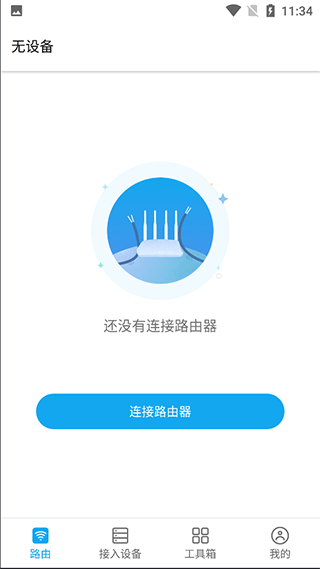
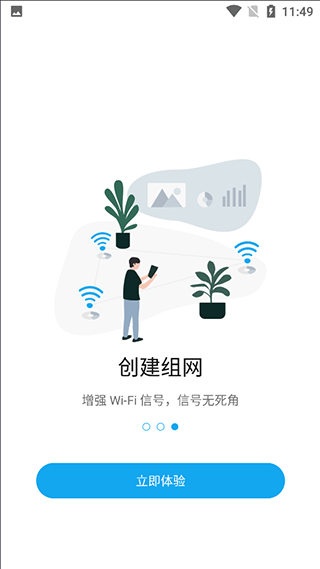
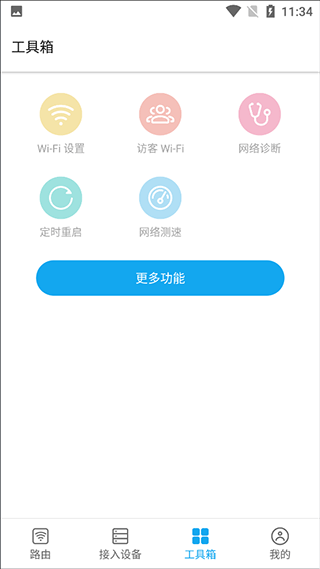
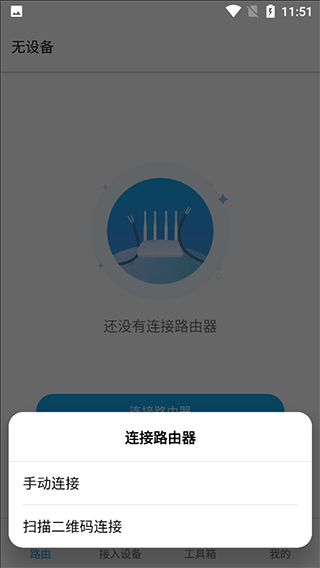
 亲亲漫画官方客户端最新版v1.2手机版立即下载
亲亲漫画官方客户端最新版v1.2手机版立即下载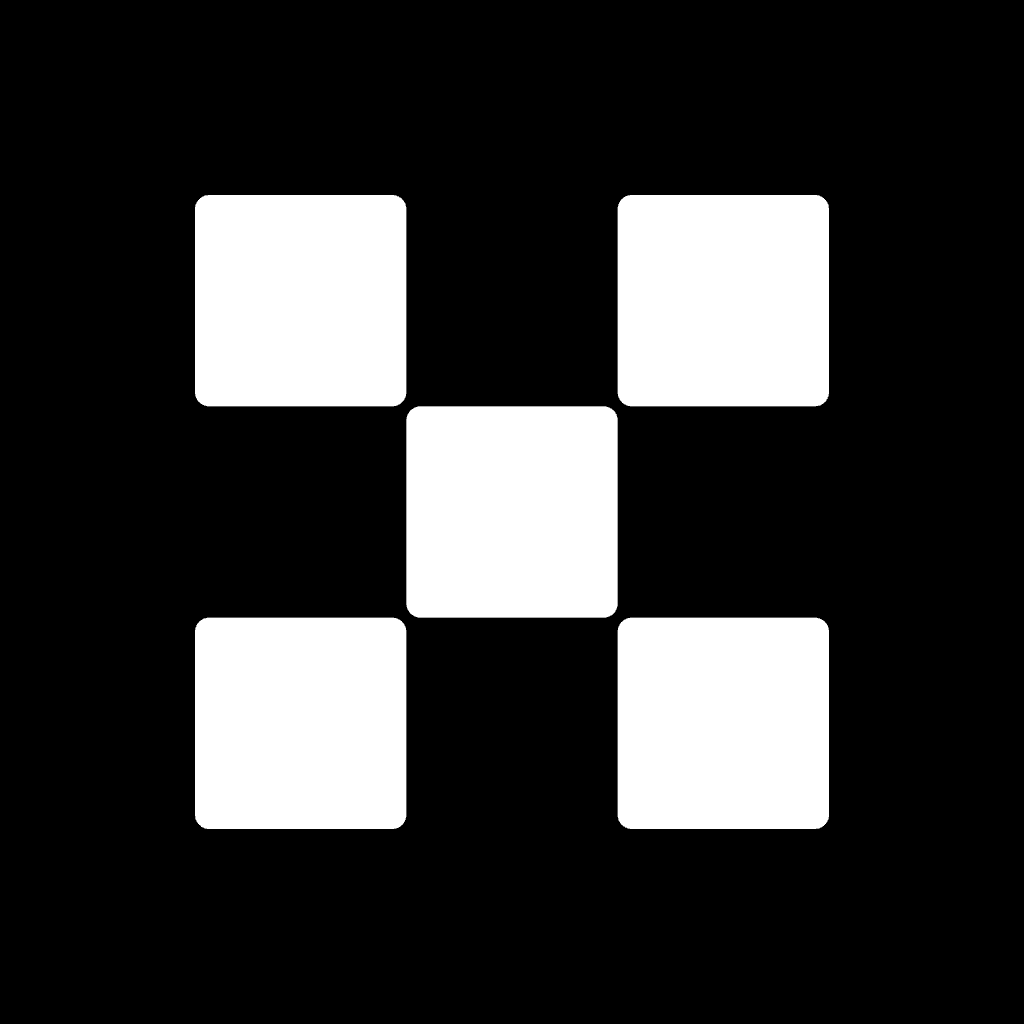 比特币中国交易平台app手机版立即下载
比特币中国交易平台app手机版立即下载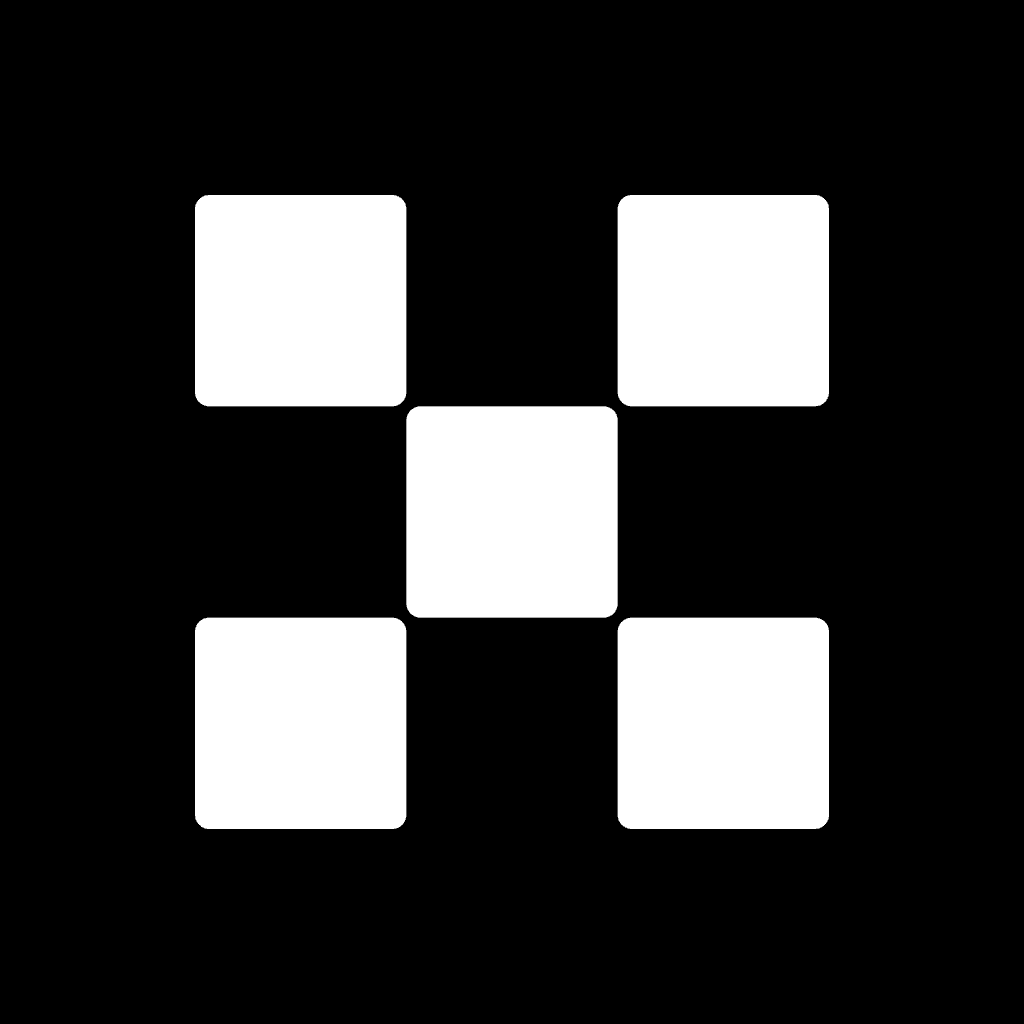 欧意usdt钱包app官方版V6.117.0立即下载
欧意usdt钱包app官方版V6.117.0立即下载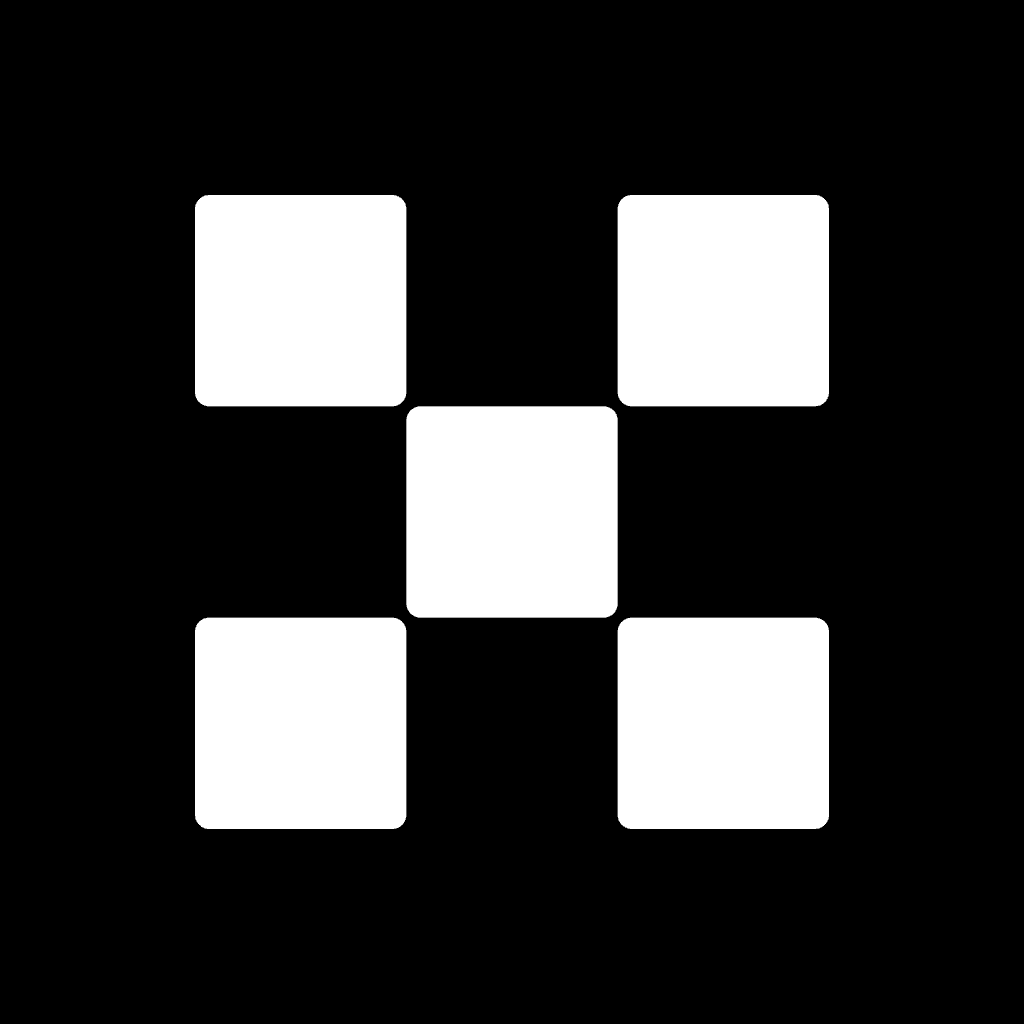 比特国际数字资产交易所appv6.117.0立即下载
比特国际数字资产交易所appv6.117.0立即下载 欧意app官方下载最新版本2025v6.117.0安卓版立即下载
欧意app官方下载最新版本2025v6.117.0安卓版立即下载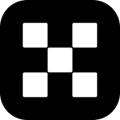 欧易交易所(OKEx)app安卓版v6.117.0最新版立即下载
欧易交易所(OKEx)app安卓版v6.117.0最新版立即下载 鲸鱼搜索app安卓免费版v1.0手机版立即下载
鲸鱼搜索app安卓免费版v1.0手机版立即下载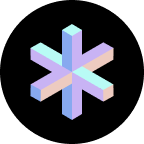 Snapseek免费版v1.2.2安卓版立即下载
Snapseek免费版v1.2.2安卓版立即下载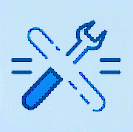 北慕工具箱app官方安卓版v1.1最新版立即下载
北慕工具箱app官方安卓版v1.1最新版立即下载 老谭酸菜apk官方最新版v2.5.8安卓版立即下载
老谭酸菜apk官方最新版v2.5.8安卓版立即下载 STOVE游戏平台2025最新版v3.1.10手机版立即下载
STOVE游戏平台2025最新版v3.1.10手机版立即下载 南风软件库最新版v1.0.0安卓版立即下载
南风软件库最新版v1.0.0安卓版立即下载 倾城软件库官方正版免费版v1.0最新版立即下载
倾城软件库官方正版免费版v1.0最新版立即下载 火爆看看app手机最新版1.0.49红包版立即下载
火爆看看app手机最新版1.0.49红包版立即下载 和映剧场app官方版1.0.7手机版立即下载
和映剧场app官方版1.0.7手机版立即下载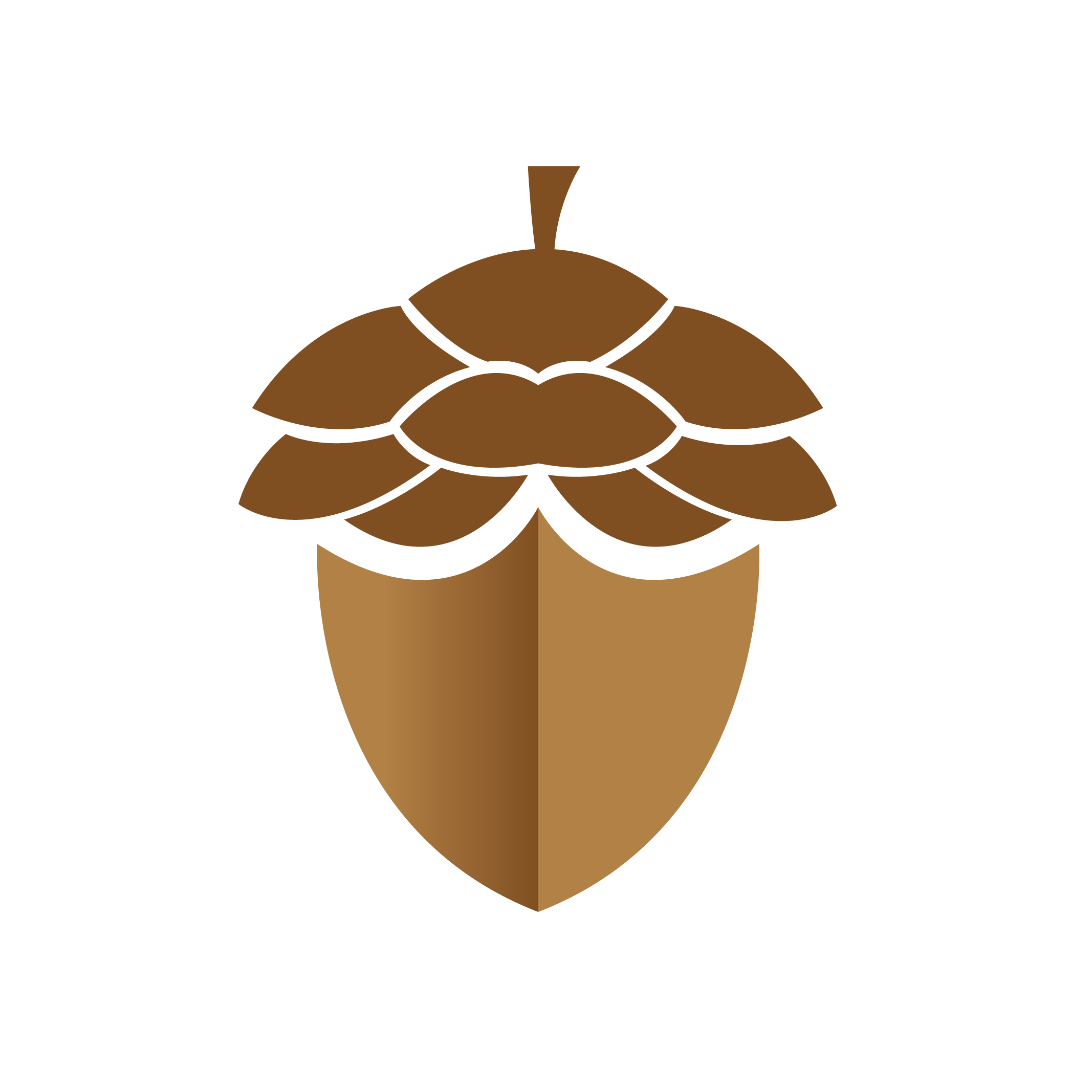 橡子浏览器app官方手机版v1.0.1安卓版立即下载
橡子浏览器app官方手机版v1.0.1安卓版立即下载 平安健康app2024官方版9.9.0立即下载
平安健康app2024官方版9.9.0立即下载 爱妃影视投屏电视版v1.6最新版立即下载
爱妃影视投屏电视版v1.6最新版立即下载 ZTELink(中兴路由器app)官方版
ZTELink(中兴路由器app)官方版 失踪的艾米神秘岛无限金币版(MysteryIsland)
失踪的艾米神秘岛无限金币版(MysteryIsland) BiliDownOut哔哩缓存导出APP下载免费版
BiliDownOut哔哩缓存导出APP下载免费版 幻城online 0.1折手机苹果版
幻城online 0.1折手机苹果版 幻城online 0.1折安卓版
幻城online 0.1折安卓版 tallflix免费短剧app安卓版
tallflix免费短剧app安卓版 小肾魔盒app
小肾魔盒app 软天空up科技资源库
软天空up科技资源库 ai搜索引擎大全
ai搜索引擎大全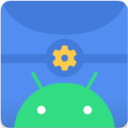 scene工具箱软件安卓官方最新版本
立即下载
手机工具
scene工具箱软件安卓官方最新版本
立即下载
手机工具
 我在aiapp下载2025官方最新版
立即下载
手机工具
我在aiapp下载2025官方最新版
立即下载
手机工具
 旋风免费加速器app安卓版
立即下载
手机工具
旋风免费加速器app安卓版
立即下载
手机工具
 鸡乐盒v5.0版本
立即下载
手机工具
鸡乐盒v5.0版本
立即下载
手机工具
 鸡乐盒7.0无广告最新版
立即下载
手机工具
鸡乐盒7.0无广告最新版
立即下载
手机工具
 TapTap
立即下载
手机工具
TapTap
立即下载
手机工具
 迅雷av下载2024官方版
立即下载
手机工具
迅雷av下载2024官方版
立即下载
手机工具
 鸡乐盒8.0无广告悬浮窗
立即下载
手机工具
鸡乐盒8.0无广告悬浮窗
立即下载
手机工具
 viggle ai下载安卓版
立即下载
手机工具
viggle ai下载安卓版
立即下载
手机工具
 viggle下载ai视频制作工具
立即下载
手机工具
viggle下载ai视频制作工具
立即下载
手机工具
热门评论
最新评论